剪映去水印方法遮盖logo教程分享
时间:2025-08-23 20:29:05 104浏览 收藏
还在为剪映视频水印烦恼?本文为你提供实用教程,教你轻松遮盖Logo,告别画面瑕疵!剪映作为热门剪辑工具,虽然没有一键去水印功能,但通过高斯模糊、贴图遮挡、裁剪画面、遮罩与画中画等多种技巧,可以巧妙地弱化或遮盖水印。针对不同位置和形态的水印,本文详细讲解每种方法的具体操作步骤,例如如何利用高斯模糊有效遮盖边缘水印,如何使用贴图自然遮挡固定Logo,以及如何运用遮罩和画中画功能处理位于画面中心的水印。告别碍眼水印,让你的剪辑作品更专业、更美观,快来学习这些简单实用的剪映去水印技巧吧!
剪映可通过多种方法遮盖或弱化水印。一是使用高斯模糊,打开“特效”→“模糊”,调整区域覆盖水印,水印移动时可开启关键帧跟随;二是用贴图遮挡,导入与背景相近的图片或纯色贴图盖住Logo,适合Logo固定的情况;三是裁剪画面边缘避开水印,适用于水印位于角落且不影响主体内容时;四是结合遮罩与画中画功能,复制视频层并遮盖水印区域,配合模糊或调色提升融合度,适合水印位于画面中心或显眼位置。
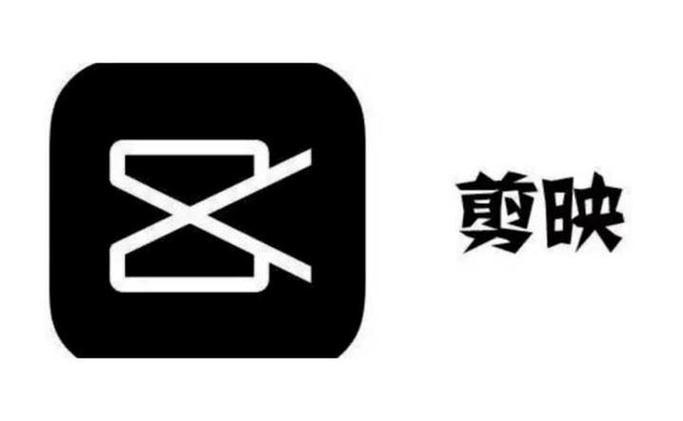
有时候视频里有些水印或者Logo确实碍眼,特别是自己剪辑视频时,总希望画面干净些。剪映作为一款常用的剪辑工具,虽然不能一键去除水印,但还是有几种方法可以遮盖或者弱化这些水印的。
用模糊效果遮盖水印
这是最直接也最常用的方法。适合水印在画面边缘、不太影响主体内容的情况。
操作步骤大致是这样:
- 在剪映中打开视频,找到水印所在的位置。
- 点击“特效” → “模糊” → 选择“高斯模糊”。
- 调整模糊区域的大小和位置,确保覆盖水印。
- 如果水印位置不固定,还可以开启关键帧功能,让模糊区域跟着水印移动。
这个方法虽然不能完全“消除”水印,但能有效遮盖,视觉上也不会太突兀。
用贴图遮挡Logo
如果水印比较明显,或者你想更有创意地处理,可以用贴图来遮挡。
具体做法:
- 找一个和视频背景相近的图片,或者用纯色贴图。
- 导入到剪映的贴图功能中,调整大小和位置盖住Logo。
- 如果视频背景变化较大,可能需要分段调整贴图位置,甚至配合缩放动画。
这种方法适合Logo固定不动的情况,操作上稍微麻烦一点,但效果会更自然。
利用裁剪功能避开边缘水印
有些视频的水印出现在画面边缘,比如右下角,这时候可以用裁剪功能来避开。
操作方式:
- 打开“裁剪”功能,稍微调整画面比例。
- 把水印区域裁掉一部分,但要注意别影响到主体内容。
这种方式适合水印靠近边缘、不影响整体构图的情况。裁剪后虽然画面有轻微损失,但整体观感会更干净。
用遮罩+画中画模拟去除
这个方法稍微复杂点,但效果更好。适合水印在画面中央或较明显位置。
操作思路:
- 用画中画功能复制一层视频。
- 在复制层上使用遮罩工具,盖住水印区域。
- 再配合模糊或颜色调整,让遮盖区域和周围画面融合。
虽然步骤多,但如果你愿意花点时间调整,效果会比单纯贴图或模糊更好。
总的来说,剪映没有一键去水印的功能,但通过模糊、贴图、裁剪和遮罩等手段,还是可以很好地遮盖Logo和水印。这些方法不复杂,但需要根据实际情况灵活使用。基本上就这些,动手试试就能掌握。
到这里,我们也就讲完了《剪映去水印方法遮盖logo教程分享》的内容了。个人认为,基础知识的学习和巩固,是为了更好的将其运用到项目中,欢迎关注golang学习网公众号,带你了解更多关于水印,高斯模糊,剪映,遮盖,贴图遮挡的知识点!
-
501 收藏
-
501 收藏
-
501 收藏
-
501 收藏
-
501 收藏
-
144 收藏
-
375 收藏
-
432 收藏
-
421 收藏
-
156 收藏
-
287 收藏
-
186 收藏
-
365 收藏
-
447 收藏
-
113 收藏
-
428 收藏
-
211 收藏
-

- 前端进阶之JavaScript设计模式
- 设计模式是开发人员在软件开发过程中面临一般问题时的解决方案,代表了最佳的实践。本课程的主打内容包括JS常见设计模式以及具体应用场景,打造一站式知识长龙服务,适合有JS基础的同学学习。
- 立即学习 543次学习
-

- GO语言核心编程课程
- 本课程采用真实案例,全面具体可落地,从理论到实践,一步一步将GO核心编程技术、编程思想、底层实现融会贯通,使学习者贴近时代脉搏,做IT互联网时代的弄潮儿。
- 立即学习 516次学习
-

- 简单聊聊mysql8与网络通信
- 如有问题加微信:Le-studyg;在课程中,我们将首先介绍MySQL8的新特性,包括性能优化、安全增强、新数据类型等,帮助学生快速熟悉MySQL8的最新功能。接着,我们将深入解析MySQL的网络通信机制,包括协议、连接管理、数据传输等,让
- 立即学习 500次学习
-

- JavaScript正则表达式基础与实战
- 在任何一门编程语言中,正则表达式,都是一项重要的知识,它提供了高效的字符串匹配与捕获机制,可以极大的简化程序设计。
- 立即学习 487次学习
-

- 从零制作响应式网站—Grid布局
- 本系列教程将展示从零制作一个假想的网络科技公司官网,分为导航,轮播,关于我们,成功案例,服务流程,团队介绍,数据部分,公司动态,底部信息等内容区块。网站整体采用CSSGrid布局,支持响应式,有流畅过渡和展现动画。
- 立即学习 485次学习
